Cisco Webex 無法在 Windows 11 上運作或啟動
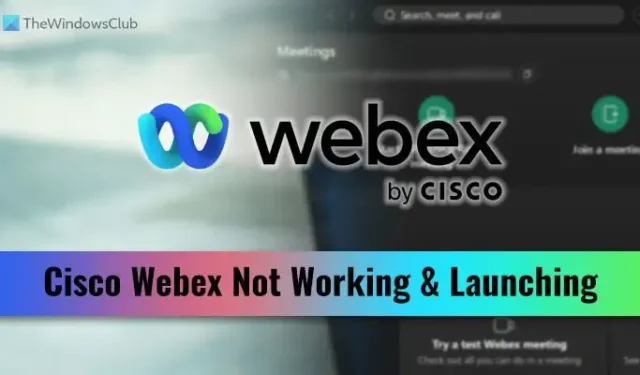
如果Cisco Webex 無法在 Windows 11 上執行或啟動,這些解決方案可以協助您解決問題。在重新安裝應用程式之前,請嘗試這些建議來快速解決啟動問題並立即加入您的重要會議。
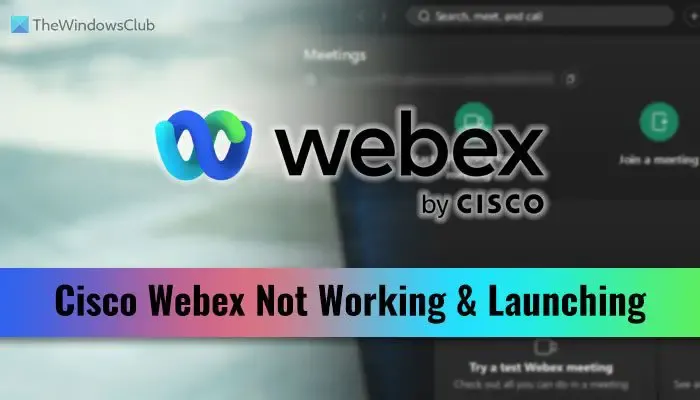
Cisco Webex 無法在 Windows 11 上運作或啟動
如果 Cisco Webex 在 Windows 11 上無法運作或無法啟動,建議重新啟動電腦並檢查是否已解決問題;否則請依照下列步驟操作:
- 檢查 Webex 的商業狀態
- 完全終止該應用程式
- 檢查網路連線
- 暫時停用系統範圍的 VPN 應用程式
- 允許 Webex 透過防火牆
- 解除安裝並重新安裝 Webex

1]檢查Webex的商業狀態

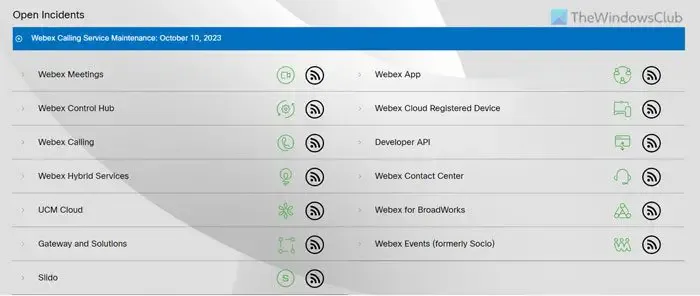
Webex 使用各種伺服器來運行所有程式和功能。如果所需的伺服器因任何原因而關閉,您將無法採取任何措施來解決它。因此,建議先在status.webex.com檢查 Webex 伺服器狀態。如果它顯示Webex 應用程式伺服器有任何問題,您可能需要等待一段時間,直到它變綠。
2]完全終止應用程式
有時,可能是錯誤或故障導致您的電腦出現問題。如果是這樣,您需要重新啟動應用程式。事實上,Webex 可能經常顯示一個帶有所有最小化、最大化和關閉按鈕的空白頁面。通常,使用者點擊關閉(X) 按鈕來關閉應用程式。然而,這個過程可能並不總是有效。這就是為什麼您需要使用任務管理器來完全終止或關閉應用程式。
Ctrl+Shift+Esc Webex![]()
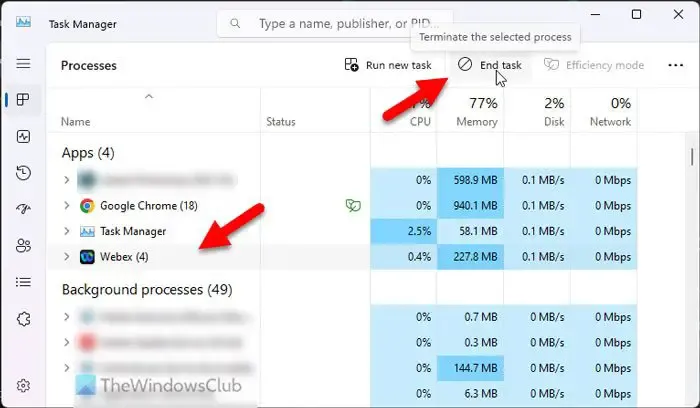
選擇它並點擊“結束任務”按鈕。
3]檢查網路連接
Webex 需要一個活動帳戶,為了驗證憑證,您必須具有有效的網路連線。如果網路連線出現問題,該應用程式可能根本無法啟動。這就是為什麼建議做一些基本的事情:
- 進行 ping 測試。
- 嘗試在瀏覽器中開啟一個網站進行確認。
- 切換到不同的網路連線。
4]暫時禁用系統範圍的VPN應用程式
VPN 應用程式主要有兩種類型 – 一種僅在瀏覽器內運行,另一種在系統範圍內運行。如果您使用專用 VPN 應用程序,則需要始終保持有效連線。否則,您無法掩蓋您的位置。這就是為什麼建議您暫時停用系統範圍的 VPN 應用程式並檢查它是否有效。
5]允許 Webex 透過防火牆
允許 Webex 透過 Windows Defender 防火牆![]()
6]卸載並重新安裝Webex
這可能是您最不想做的事。但是,如果其他方法都不起作用,那麼這就是您需要尋求的解決方案。但是,建議使用第三方軟體刪除工具來卸載此應用程序,因為它會刪除所有殘留內容。
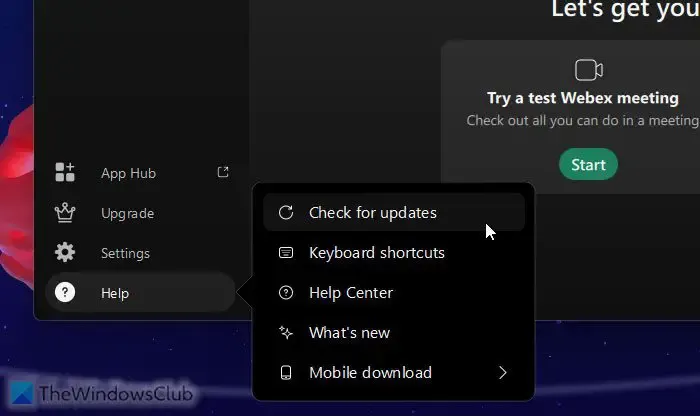
我希望這些解決方案對您有用。
Webex 可以與 Windows 11 搭配使用嗎?
是的,Webex 可與 Windows 11 搭配使用。如果您可以安裝 Windows 11,則表示您的系統已與 Webex 應用程式的桌面版本相容。但是,您仍然可以根據您擁有的配置檢查系統要求。為此,請造訪官方網站help.webex.com檢查 Webex 系統配置。
為什麼我的 Cisco Webex 無法運作?
Webex 無法在您的 Windows 11 PC 上運作可能有多種原因。最常見的原因是缺乏有效的網路連線、安裝的 VPN 出現問題、防火牆阻塞等。但是,伺服器鎖定也可能導致這種情況發生。



發佈留言